本文介绍了照片描绘技术快速创建高质量的技术插图相关内容。
在绘制特殊视图时节省时间、精力及成本的提示和技巧
作为全球领先的机舱内部产品制造商的一名技术插图画家,Bert Witsmeer 多年来为许多复杂的产品创作了技术插图。虽然插图应用程序取得了很大的进步,但整个过程仍然费时费力。
不过,利用如今功能强大的出版工具,Witsmeer 先生可以更快速轻松地完成工作,特别是在绘制很难甚至无法在 3D 中创建的特殊视图时。大公司和小公司的技术插图画家都可以从这些工具中受益,在节省时间、精力和金钱的同时绘制出质量更高的插图。
为荷兰的 B/E Aerospace 制作 CMM
B/E Aerospace, Inc. 是全球领先的机舱内部产品制造商,产品适用于客机和商务喷气机。B/E Aerospace 位于荷兰 Nieuwegein 的工厂生产范围广泛的食物和饮料制备设备,包括多种烤箱、咖啡机和热水器。所有这些设备均由 Nieuwegein 工厂开发、制造、销售和维护。
在 Nieuwegein 生产的所有设备均需要获得元件维护手册 (CMM)的支持。所有 CMM 均按照 ATA iSpec2200 规程编辑,而且文字语言依照 Association European des Conductors de Materiel Aerospatiale(AECMA) 用简化英语写成。
CMM 包含供维护人员了解如何翻修、维护或维修设备的所有必要信息。CMM 中提供的其他一些章节涉及到设备的操作、分解、装配和清洁,另外还提供了电气图。
技术插图:过程如何改变
CMM 中非常重要的一章是带插图的零件列表。这一章包含所有组件绘图,从顶层到底层。每幅插图均包含完整的零件列表。

CMM 中的技术插图示例。它是使用照片描绘技术创建
过去,B/E Aerospace 的技术出版部门使用 AutoCAD® 和 BetterWMF来创建所有必需的插图。虽然这些插图起到了作用,但它们是非常基础的,而且必须从头开始绘制,而这是一项非常费时费力的工作。后来引入了 Autodesk Inventor,因此可以将许多组件和零件导出为 AutoCAD 格式,这略微减少了手工工作量并提高了CMM 的插图质量。
B/E Aerospace 凭借经验很快就发现上述组合并不足够好。B/E Aerospace 的技术插图画家 Bert Witsmeer 解释道:“我们寻找与3D 开发软件有更密切交互的插图解决方案,而且需要减少耗费时间的步骤,以便创建和加工我们所需的高质量插图。这就是我们的目标…。最终,我们找到了 Arbortext IsoDraw CADprocess”。
B/E Aerospace 的技术插图部门在很短的时间内就能通过 Arbortext IsoDraw CADprocess 中的功能获得巨大的好处。该部门可以更快速轻松地创建所有插图,而且插图质量有了非一般的提高。Arbortext IsoDraw CADprocess 允许重复使用 Autodesk Inventor 文件来创建重要的技术插图,因此,它是理想的解决方案。
某些手工方法仍然优于自动化方法
自从在 2006 年引入 Arbortext IsoDraw CADprocess 以来,Witsmeer已经能够非常熟练地使用它的功能,而且试验了它的许多先进的方法来创建最佳的插图。Witsmeer 说:“Arbortext IsoDraw 有一个明显与众不同的重要特点,也即它是由插图画家设计并且供他们使用的,它远远不止是一个转换工具。Arbortext IsoDraw 覆盖了大部分技术插图任务的每一个重要方面。我最喜欢的工作任务之一就是照片描绘,而且我想分享我的经验以及一些有用的提示和技巧。”
在大多数情况下,Witsmeer 使用照片描绘来创建在 3D 中很难甚至无法创建的带插图的特殊视图。添加人体的手部,或者创建带有消失点和其他视点的特殊视图,都是此类视图的一个很好例子。另一个很好的例子是处理产品的某个非常复杂的零件,您必须将其显示为小视图,而且只需要粗略的轮廓。在这些例子中,描摹最重要的线条将比清理矢量图形要轻松得多。
在这里,用数码相机拍摄清晰的快照会轻松得多,这些快照充当着非常好的插图模板。Witsmeer 在 CMM 或服务公告中最频繁地使用照片描绘,因为需要在这两处为 B/E Aerospace 的客户提供专业的分解/ 装配说明。
整个过程的第一步是打开 JPEG 文件,然后将照片“锁定”到一层上。描绘照片是很简单的,因为插图画家经常可以通过关闭快照(在背景层中)来检查插图的进展。
务必要考虑的一点是,决定如何应用粗线和细线。只需有一点经验,同时看一看标准插图中的一些示例,您就能看明白 Arbortext IsoDraw CADprocess 如何自动利用流行的粗线和细线技法作出选择。在拍摄了快照后,有时某个特殊项目可能会变得有一点模糊。
在这种情况下,Witsmeer 使用 Autodesk Inventor 来搜索该特定的项目, 然后将其导出为 3D IGES 格式。在 Arbortext IsoDraw CADprocess 中,他可以通过 X-Y-Z 轴处理该项目,这与照片上描述的同一位置相匹配。然后,他可以将该项目投影到他包括在描绘的插图中的 2D 插图。Witsmeer 说:“此方法产生了令人印象深刻的结果”。
要了解照片描绘的实际工作方式,需要遵守一些准则。关键在于尽可能多地练习照片描绘,以及通过 Internet 仿效一些很好的例子。在创建了几幅插图后,您将会发现,照片描绘也不是很难应付的,而且您将能够在很短的时间内创建出高质量的插图。
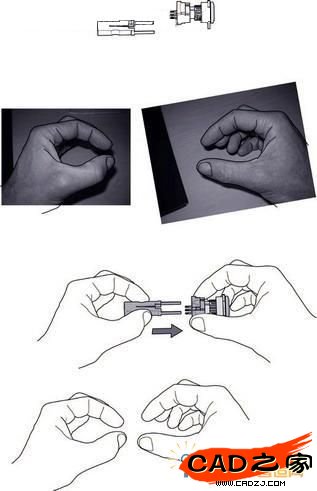
Bert Witsmeer 为成功照片描绘提供的提示和技巧
如果照片描绘对于您的工作很重要,并且您希望熟练掌握此技能,那么,请使用工具多加练习。
开始时尝试描摹简单的零件,以便对照片描绘的工作方式有一个感性认识;请仔细关注 Bezier 工具及其控制柄,因为它们会给绘图带来重大好处。
设法使插图尽可能保持基础性并避免过分详细,否则插图会变得难以让用户理解。
在开始绘图之前固定好照片,以免照片意外滑动。
要获得最佳效果,请尝试将轻微的灰阶与填充选项一起使用,以更好地表现插图中的某些项目。
通过使用栅格选项,可以匹配栅格角度,这可应用于被跟踪对象的位置。栅格选项非常有用,利用它来画直线和椭圆会轻松得多,特别是在使用拐角倒圆角的圆角时。
在插图中使用人体手部的照片时,明智的做法是收集可以找到的所有手部照片。个人而言,我给自己的手部拍摄了许多快照,而且姿势各异,有些抓着不同的零件,有些什么也没抓。可以描摹特定姿势的左手或右手,在插图中可能要用到这种姿势。
在完成包含许多不同线型(例如弧和样条)的插图时,应对一切进行分组,以免意外改变整幅插图。
相关文章
- 2021-09-08BIM技术丛书Revit软件应用系列Autodesk Revit族详解 [
- 2021-09-08全国专业技术人员计算机应用能力考试用书 AutoCAD2004
- 2021-09-08EXCEL在工作中的应用 制表、数据处理及宏应用PDF下载
- 2021-08-30从零开始AutoCAD 2014中文版机械制图基础培训教程 [李
- 2021-08-30从零开始AutoCAD 2014中文版建筑制图基础培训教程 [朱
- 2021-08-30电气CAD实例教程AutoCAD 2010中文版 [左昉 等编著] 20
- 2021-08-30电影风暴2:Maya影像实拍与三维合成攻略PDF下载
- 2021-08-30高等院校艺术设计案例教程中文版AutoCAD 建筑设计案例
- 2021-08-29环境艺术制图AutoCAD [徐幼光 编著] 2013年PDF下载
- 2021-08-29机械AutoCAD 项目教程 第3版 [缪希伟 主编] 2012年PDF